古い写真から傷を消すための最強ツールを紹介!
この記事では、ここ最近注目を集めている写真の傷を消すやり方を詳しく見ていきます。なぜ傷のある古い写真は特別なのか、また、なぜそうした写真を修復したい気持ちは重要なのかについても見ていきます。さらに、写真修復にうってつけのHitpaw Photo AIというAIを活用したツールも紹介し、このツールがどのように大切な思い出を蘇らせてくれるかについても触れていきます。
その1.傷のある古い写真とは何か?

傷のある古い写真とは、ただ単に色褪せた画像ではなく、過去に通じる入口であり、個々人の歴史に繋がることのできる目に見えるリンクです。こうした写真には傷があることが多く、折り目や変色も見られる一方で、楽しさ、愛、懐かしさといった失いたくない瞬間も詰め込まれています。
こうした古い写真を修復したいと思う気持ちは単なる美しさを取り戻すという理由だけでなく、感情面での価値が非常に大きいということが挙げられます。古い写真には何世代分もの笑顔、涙、人生の節目が保存されていることから、家族の歴史を垣間見ることができると言えます。よって、そうした写真を修復することは自分の物語の一部を取り戻すことになぞらえることができます。
その2.AI画像高画質化ツールを使って写真の傷を消すには?
古くて傷のある写真に新しい命を吹き込むことに関しては、HitPaw FotorPea が最もおすすめのツールとして存在感を放っています。搭載された高度なAIアルゴリズムの力を解き放って、画像や写真の質を高めてくれます。市場に出回っている他のソフトに比べて使いやすい点が特徴となっており、Hitpaw Photo AIには、古い写真の栄光を取り戻すよう特別設計された傷修復機能が備わっています。
Hitpaw Photo AIを選ぶべき理由
- このソフトを使えば、写真を4Kにまでアップスケーリングするなどの奇跡が起こります。低画質な画像も質が良くなるので芸術作品のような仕上がりになります。
- 多種多様なAIモデルが用意されているので、様々な高画質化タスクに対応しています。傷、ぼかし、変色の修正をしてくれるAIモデルもあります。
- 開発と検証に何年もかかった先進のAI技術を搭載しているため、毎回安定したパフォーマンスを生み出します。
- 単純で分かりやすいインターフェースなので、写真高画質化をすぐに始められます。パソコンに不慣れな人でも簡単にご利用いただけます。
Hitpaw Photo AIの使い方
ステップ1.ダウンロードとインストールパソコンにHitpaw Photo AIをダウンロードしインストールします。
ステップ2.写真をアップロードソフトウェアを起動し、復元したい傷のある古い写真をインポートします。

ステップ3.AIモデルの選択画像に必要なAIモデルを選択します。傷の除去には傷修復機能を選びます。

ステップ4.写真を高画質化AIに魔法をかけてもらいましょう。Hitpaw Photo AIが画像を分析・処理し、傷を消して画像全体の質も上げてくれます。

ステップ5.仕上がりを保存処理が完了したら、修復された写真を好きな場所に保存しましょう。

ウェブベースのツールをお探しの場合は、Hitpaw Online Photo Enhancerを使えばオンラインで写真から傷を取り除けます。傷の除去は、単に古くなった写真を修復することよりも大きな目的を果たす芸術の一形態です。Hitpaw Photo AIはその最先端のAI技術と直観的な設計により、業界スタンダードとなってきています。大切な写真をもう一度蘇らせ、写真が捉える笑い、涙、思い出が将来の世代にも受け継がれていくことを保証してくれます。
その3.Photoshopを使って古い写真から傷を消す方法
Adobe Photoshopを使って昔の写真から傷を消したいという方のために、ここからはその方法を説明していきます。
1.想像力をはたらかせる:Photoshopを開いて編集したい写真をアップロードします。
2.ヒーリングブラシを選択:ツールバーからヒーリングブラシというツールを選択します。パッチツールやスポットヒーリングブラシツールと同じ場所にあることが多いです。

3.ブラシの設定を変更:傷の深さと広さに応じて、ブラシのサイズと筆圧を変更します。周りに汚れを広げることなく傷を隠せるブラシを見つけましょう。
4.綺麗な場所で試し塗り:Altキー(Macの場合はOptionキー)を押して傷のそばにある綺麗な場所をクリックします。これにより参考点として修復時に使えるようになります。
5.傷の上に塗る:ヒーリングブラシツールを使い、傷の上から丁寧に塗ります。Photoshopが試し塗りした箇所と傷の箇所を自動で混ぜてくれて、傷が取り除かれます。

6.必要に応じて繰り返す:画像にある他の傷も同様に対処します。1つひとつ丁寧に行うことで違和感のない修復ができます。
7.最後の仕上げ:傷をすべて取り除いたら、追加の調整を行って画像全体の質を高めましょう。色補正、コントラスト調整やシャープ化などがあります。
8.保存:仕上がりに満足したら修復された画像を好きなフォーマットで保存します。
その4.写真の傷を消すことに関するよくあるご質問
Q1. 写真から傷を消すにはどうしたらよいですか?
A1. ワンクリックで傷を消せるのでHitpaw Photo AIを使うことを推奨しています。素早く効率的に古い写真を修復できます。
Q2. カメラのレンズから傷を取り除くのに歯磨き粉は使えますか?
A2. いいえ、カメラレンズについた傷を取り除くのに歯磨き粉はおすすめできません。というのも、さらに傷つけてしまう可能性があるからです。レンズの傷修復についてはプロに相談するのがベストです。
結論
結論として、 HitPaw FotorPea を選んでもAdobe Photoshopを選んでも、古い写真の傷は指先で簡単に消すことができることが分かりました。どちらを使っても効果抜群ですが、Hitpaw Photo AIはより使いやすくワンクリックなので素早く仕上がります。
傷のある昔の写真に込められた思い出を保存することにより、大切な瞬間を追体験したり未来の世代と共有できたりもするので、写真の修復は非常に意味があると言えるでしょう。さあ、今すぐHitpaw Photo AIを実際に使って、写真修復の旅に出かけましょう。この最強ツールを使えば、クリックするだけで大切な思い出を蘇らせることができます。







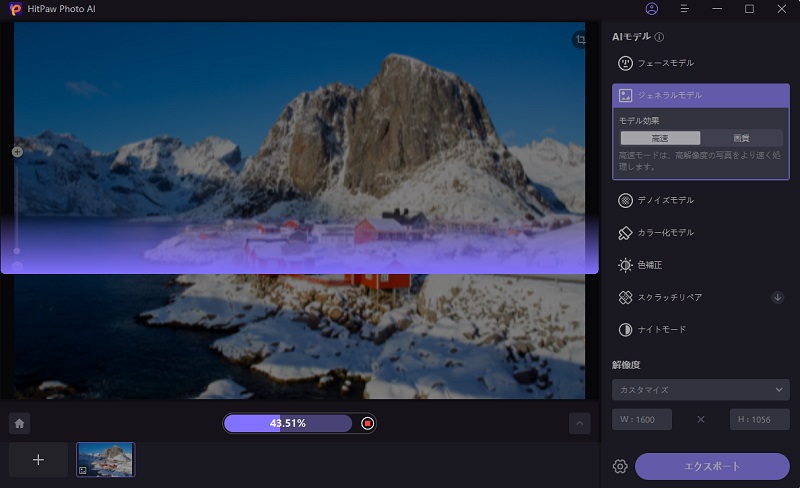
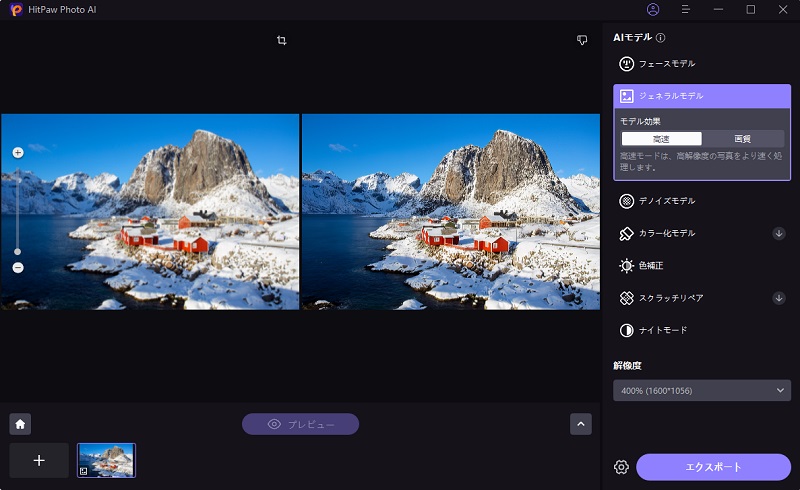
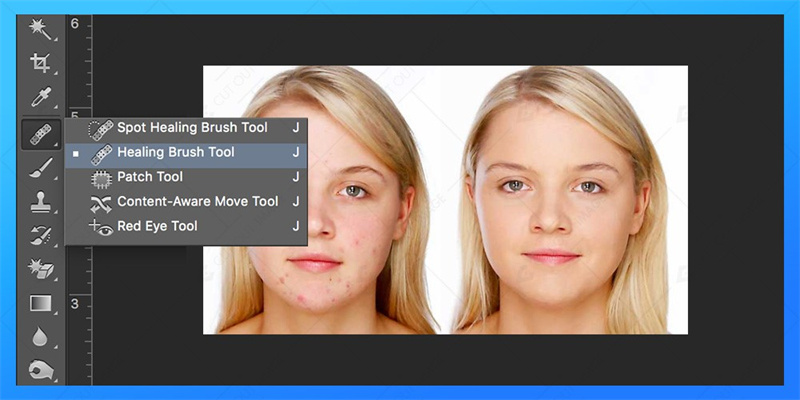
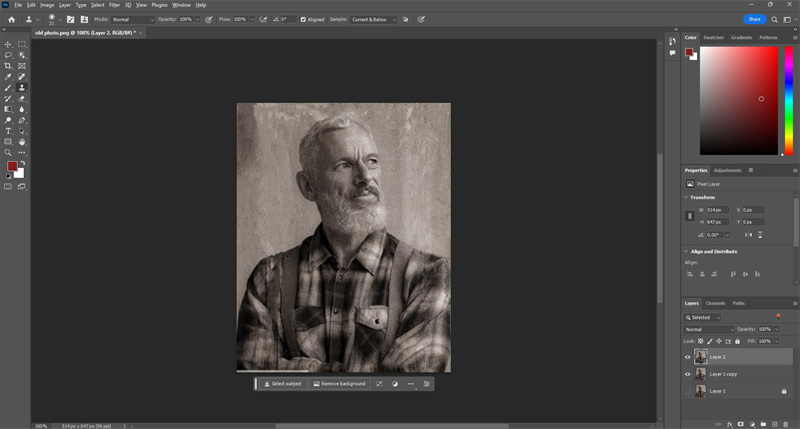
 HitPaw Edimakor
HitPaw Edimakor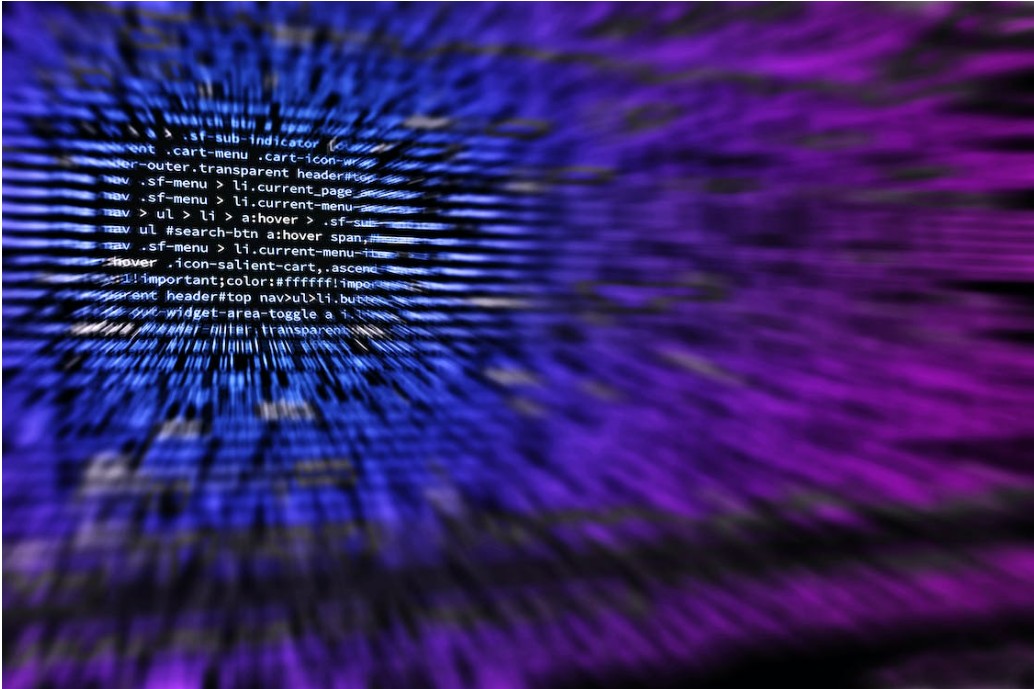


この記事をシェアする:
「評価」をお選びください:
松井祐介
編集長
フリーランスとして5年以上働いています。新しいことや最新の知識を見つけたときは、いつも感動します。人生は無限だと思いますが、私はその無限を知りません。
すべての記事を表示コメントを書く
製品また記事に関するコメントを書きましょう。